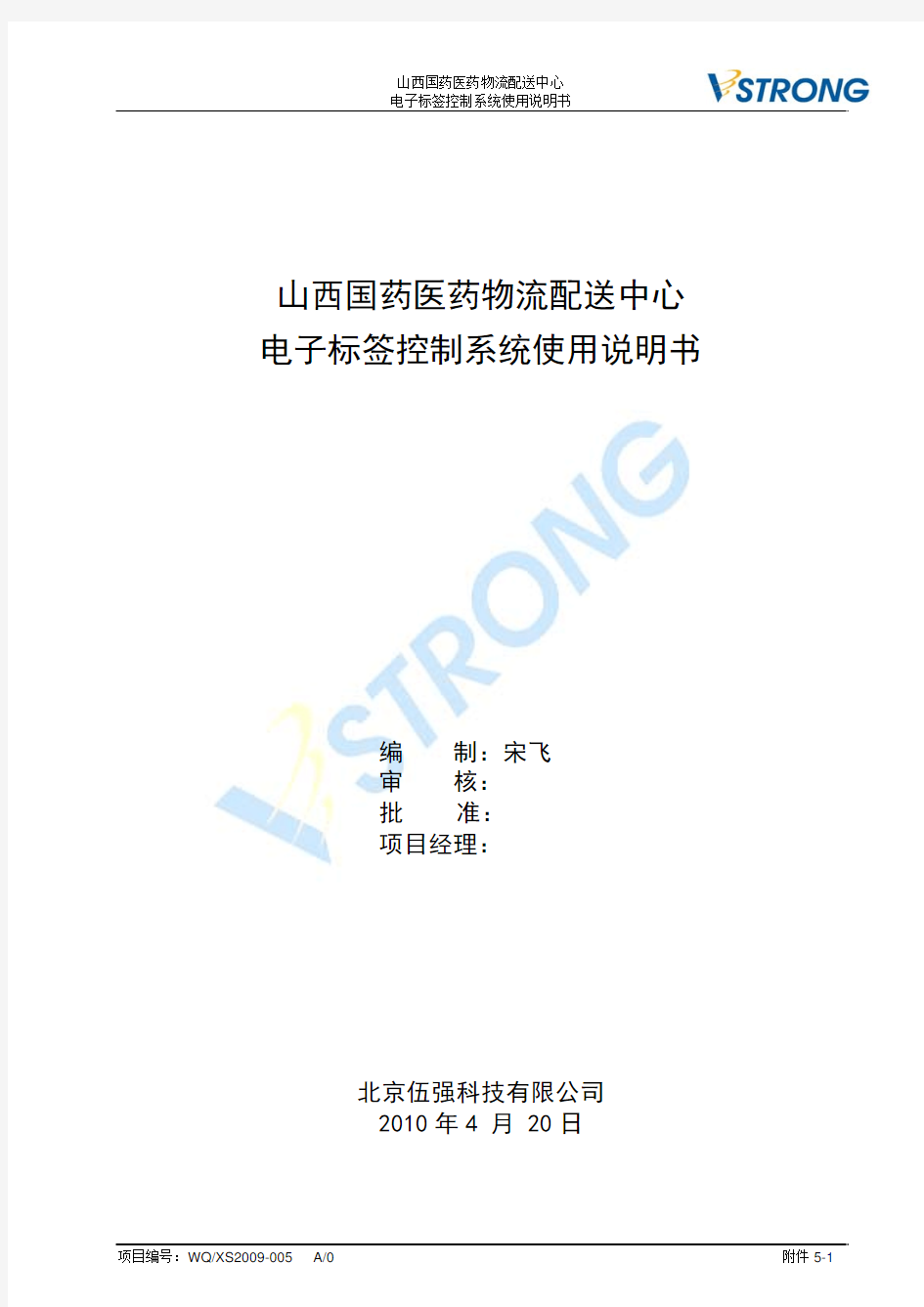
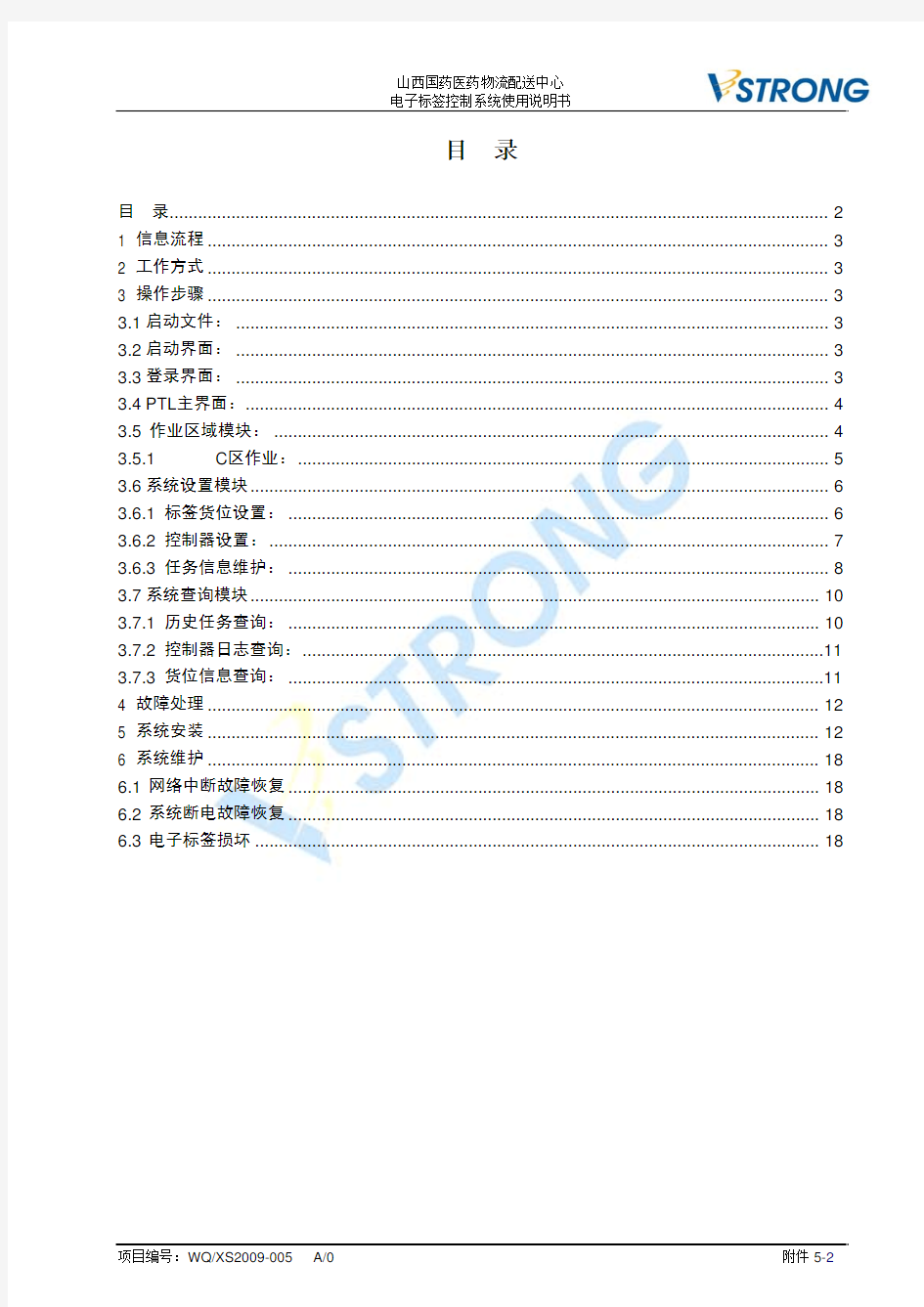
山西国药医药物流配送中心电子标签控制系统使用说明书
编 制:宋飞
审 核:
批 准:
项目经理:
北京伍强科技有限公司
2010年4 月 20日
目录
目录 (2)
1 信息流程 (3)
2 工作方式 (3)
3 操作步骤 (3)
3.1启动文件: (3)
3.2启动界面: (3)
3.3登录界面: (3)
3.4PTL主界面: (4)
3.5作业区域模块: (4)
3.5.1C区作业: (5)
3.6系统设置模块 (6)
3.6.1 标签货位设置: (6)
3.6.2 控制器设置: (7)
3.6.3 任务信息维护: (8)
3.7系统查询模块 (10)
3.7.1 历史任务查询: (10)
3.7.2 控制器日志查询: (11)
3.7.3 货位信息查询: (11)
4 故障处理 (12)
5 系统安装 (12)
6 系统维护 (18)
6.1网络中断故障恢复 (18)
6.2系统断电故障恢复 (18)
6.3电子标签损坏 (18)
1 信息流程
正常情况下,PTL控制系统(电子标签系统)从数据库服务器的数据库上读取作业任务,经过处理后,发给电子标签以太网接线箱,作业过程中实时接收电子标签的各种电报,经过处理后,将任务的完成电报或故障电报发给管理机。
PTL控制系统作业流程为拆零区出库作业流程。PTL控制系统从数据库服务器上读取到出库作业任务,经过处理后,下发给电子标签;人工通过电子标签提示完成出库任务或任务作业中出现数量不符合等错误,人工按下相应按键后,PTL控制系统会获得完成电报(或故障电报),并将电报上传给数据库服务器。
2 工作方式
电子标签的操作方式为与WMS管理系统联机操作。
3 操作步骤
3.1启动文件:
双击桌面上的如图所示启动文件。
3.2启动界面:
系统启动后会弹出如图所示启动画面;
数据库连接成功可以自动切换到下一画面,不成功则会自动报错并自动关闭程序;
3.3登录界面:
数据库连接成功后会出现登陆界面(如下图);
选择用户、输入密码并点击确定键,密码正确则登陆成功,密码错误会提示重新输入密码;点击“取消”可以退出程序;
一个是联机作业,主要是由上位管理系统发送指令给接口程序,PTL把完成的任务返回给管理系统。
一个是单机作业,单机作业没有上位管理系统支持,则任务的生成都在PTL控制系统中实现,其他操作方式与联机作业一样。
3.4 PTL主界面:
如上图所示,PTL控制系统主界面分为作业区域、系统设置、系统查询、窗口及帮助。每一个区域的功能及内容具体见下面详细说明
3.5 作业区域模块:
如上图所示,PTL作业区域模块中包括各个区域的作业,同时有最大化,最小化等操作。每一个界面的功能及内容具体见下面详细说明。
注:当作业区域模块打开的时候,系统设置模块不能使用,如果强行打开系统设置模块会出现如下的提示:
3.5.1 C区作业:
功能按键
系统信息
如上图所示,C区作业界面分为功能按键区、任务浏览区、系统信息区。
3.5.1.1 功能按钮:
功能按键区包含3个功能按键,分别为“尝试连接”、“帮助文档”和“退出系统”。当该区域的控制器状态处于断开地时候,按下“尝试连接”按键,可以重新连接该区域控制器;
“帮助文档”会调出标签系统的操作帮助信息。
按下“结束作业”按钮,则系统自动结束该区域作业,退出该区域作业界面。
3.5.1.2 任务浏览区:
状态列表监控的是所有正在操作的订单任务的具体状态。其中有订单开始执行的时间,货位地址,每个货位操作的状态,每个货位的操作数量及每个货位所在的容器号码。
3.6系统设置模块
如上图所示,PTL系统设置模块中包括标签货位设置、控制器设置及任务信息维护。每一个界面的功能及内容具体见下面详细说明。
注:当系统设置模块打开的时候,作业区域模块不能使用,如果强行打开作业区域模块会出现如下的提示:
3.6.1 标签货位设置:
进入电子标签货位设置界面,该界面主要是对电子标签数据库信息的维护,可以对标签数据库信息进行添加新的标签信息,或更新已有的标签信息,或删除无用的标签信息。具体操作见如下说明:
在标签货位维护信息中相应的输入标签的地址,标签所属区域,模拟标签地址,模拟标签所属区域,标签所属控制器名称,标签所属货位地址,点击按钮“添加”,如果输入的信息符合规定要求则系统会提示添加成功,如果输入信息不符合要求,则系统提示不符合的部分,重新输入。
3.6.1.2 更新操作:
在基本标签信息中选择一行要更新的标签信息,然后在标签货位维护信息中相应的输入相应的更改信息,如标签的地址,标签所属区域,模拟标签地址,模拟标签所属区域,标签所属控制器名称,标签所属货位地址等,点击按钮“更新”,如果输入的信息符合规定要求则系统会提示添加成功,如果输入信息不符合要求,则系统提示不符合的部分,重新输入。
3.6.1.3 删除操作:
在基本标签信息中选择一行要删除的标签信息,然后点击按钮“删除”,删除成功则系统会提示删除成功;若删除失败,则会提示删除失败。
3.6.2 控制器设置:
进入控制器信息设置界面,该界面主要是对控制器数据库信息的维护,可以对数据库信息的控制器进行添加、更改或删除操作。
具体操作见如下说明:
3.6.2.1 添加操作:
在控制器维护信息中相应的输入控制器名称、控制器IP地址、控制器区域、控制器服务端、控制器客户端,点击按钮“添加”,如果输入的信息符合规定要求则系统会提示添加成功,如果输入信息不符合要求,则系统提示不符合的部分,重新输入。
在基本控制器信息中选择一行要更新的控制器信息,然后在控制器维护信息中相应的输入更改信息,如控制器名称、控制器IP地址、控制器区域、控制器服务端、控制器客户端等,点击按钮“更新”,如果输入的信息符合规定要求则系统会提示添加成功,如果输入信息不符合要求,则系统提示不符合的部分,重新输入。
3.6.2.3 删除操作:
在基本控制器信息中选择一行要删除的控制器信息,然后点击按钮“删除”,删除成功则系统会提示删除成功;若删除失败,则会提示删除失败。
3.6.3 任务信息维护:
进入任务信息维护界面,该界面主要是对当前操作的任务信息的维护,如手动添加新的任务,手动删除无用的任务,或则手动完成未完成的任务。
具体操作见如下说明:
注:当以联机操作帐号登陆系统的时候,任务信息维护界面中添加与删除按钮不可用;当以单机操作帐号登陆系统的时候,任务信息维护界面中添加与删除按钮可用。
3.6.3.1 添加操作:
在任务维护基本信息中相应的单据编号、周转箱编号、货位地址、下发拣选数量,点击按钮“添加”,如果输入的信息符合规定要求则系统会提示添加成功,如果输入信息不符合要求,则系统提示不符合的部分,重新输入。
3.6.3.2 手动完成:
在任务维护基本信息中选择一行要手动完成的任务信息,然后按钮“手动完成”,如果成功则系统提示该行任务信息手动完成成功。
在任务基本信息中选择一行要删除的任务信息,然后点击按钮“删除”,删除成功则系统会提示删除成功;若删除失败,则会提示删除失败。
3.7系统查询模块
如上图所示,PTL系统查询模块中包括历史任务查询、控制器日志查询、货位信息查询。每一个界面的功能及内容具体见下面详细说明。
3.7.1 历史任务查询:
进入历史任务查询界面,该界面主要是用来查询已经完成的任务信息的基本情况,包括单据编号、操作类型、货位地址、操作状态、下发拣选数量、实际拣选数量、周转箱编号、作业到达日期、作业下发日期、作业完成日期等。
查询条件在任务查询条件栏中输入,条件包括单据编号、周转箱编号、货位地址、操作状态及作业开始与结束时间。
输入条件以后,点击“查询”按钮就可以查询出所需要的信息。
3.7.2 控制器日志查询:
进入控制器日志查询界面,该界面主要是用来查询已经控制器发送的一些指令内容,包括控制器名称、指令模式、当前操作员、指令发送时间、指令内容等。
查询条件在日志查询条件栏中输入,条件包括控制器名称、指令模式和指令发送时间。输入条件以后,点击“查询”按钮就可以查询出所需要的信息。
3.7.3 货位信息查询:
进入货位信息查询界面,该界面主要是用来查询电子标签货位的基本信息情况,包括货位地址、标签地址、标签所属区域、模拟标签地址、模拟标签所属区域、控制器名称等。查询条件在货位信息查询条件栏中输入,条件包括标签地址、标签所属区域、模拟标签地址、模拟标签所属区域、控制器名称、货位地址等。
输入条件以后,点击“查询”按钮就可以查询出所需要的信息。
4 故障处理
电子标签发生的错误主要为货位数量错误。
零货区出库时,若遇到电子标签所提示的出库数量大于该货位的实际数量时,按下电子标签上的“Fn”键,再按“Confirm”键,系统会自动把数量错误的位置上传给WMS 管理系统,管理人员可以在PTL控制系统的系统设置的任务信息维护界面对发生故障的任务进行维护操作,具体操作方法见系统设置的任务信息维护界面使用说明。
5 系统安装
1.启动安装程序如下图:
2.系统弹出如下界面:
安装PTL控制系统需要有framework2.0的支持,如果安装的系统中没有framework2.0,则安装程序会弹出如下的界面,提示安装framework2.0程序,若安装了framework2.0,则安装程序会跳转到如下5界面:
4.该界面正在安装framework2.0,当完成了framework2.0的安装,则安装程序进行PTL 控制程序的正式安装步骤,如下图所示:
5.该界面为PTL控制系统安装欢迎界面,点击“下一步”继续安装。
6.该界面为PTL控制程序安装许可协议,选择接受该协议,则可以继续进行下一步的安装工作。
7.该界面提示输入用户信息及单位,默认的是操作系统的用户信息与单位,同时选择该程序的使用权限,选择“使用本机的任务人”,点击“下一步”按钮,继续安装。
8.该界面提示PTL控制系统将要安装的目录,若要更改安装目录,则点击“更改”按钮,点击“下一步”,否则跳过进入10安装步骤。
9.若要更改安装目录,则可以在文件夹名称中更改,更改完成后,点击“确认”按钮,进入下一步安装界面。
10.选择安装类型,一般默认选择完整安装,然后点击“下一步”跳到12安装步骤;若要选择自定义,则点击“下一步”进入下面的安装界面。
11.选择要安装的组件,但是PTL控制系统只有一个模块组件,所以直接点击“下一步”按钮进入下一个安装步骤。
12.这个时候安装程序提示系统已经做好了安装准备,点击“安装”按钮,安装程序就开始正式安装了。
13.该界面显示程序正在安装,等待几分钟,系统安装完成,提示显示如下的界面。
14.系统提示成功安装PTL控制系统,到此,安装过程全部完成。在操作系统开始菜单中寻找如下的程序就可以运行PTL控制系统了。
6 系统维护
6.1 网络中断故障恢复
如果开机的时候检测到网络连接失败,检查网线是否连接正常,如果正常,在判断控制器是否处于正常运行的状态,再重新开启 PTL 系统。
6.2 系统断电故障恢复
如果系统在正常操作的过程中发生了意外的断电情况,这时候重新开启控制器,启动PTL 系统,之前操作的任务会自动恢复正常,继续执行。
6.3 电子标签损坏
进入系统设置模块的电子标签硬件设置界面,利用地址检查来检测电子标签能否正常点亮,判断电子标签是否损坏。如果该电子标签损坏,则更换一个新的电子标签,然后利用地址设置为新的电子标签设置地址。
同飞信息发布系统V1.2 使 用 手 册 杭州世纪同飞科技有限公司 2008-10
同飞信息发布系统使用手册 一、产品概述 同飞数字信息发布系统(TF-Information Digital Signage,TF-IDS)采取集中控制、统一管理的方式将视音频信号、图片和滚动字幕等多媒体信息通过网络平台传输到显示终端,以高清数字信号播出,能够有效覆盖楼宇大堂、会议室、办公室、会客区、电梯间、通道等人流密集场所。对于新闻、公告、天气预报、服务资讯等即时信息可以做到立即发布,在第一时间将最新鲜的资讯传递给受众,并根据不同区域和受众群体,做到分级分区管理,有针对性地发布信息。 1.1 系统组成 TF-IDS是由媒体发布服务器、系统管理机、媒体发布终端、网络、显示终端四部分组成统组成。图1即是TF-IDS拓扑结构图。 图1 TF-IDS拓扑结构图 1.2 产品特性 1.2.1 稳定性和可靠性 系统采用C-S网络结构,所有的多媒体内容都可通过主控端分发并储存在媒体显示端硬盘上,并且从硬盘上运行,以便达到最稳定及最高质素的显示质量和效果。 1.2.2 易用性 TF-IDS为“非技术”性使用者而设计,采用人性化操作界面,以最少的时间和人力能自行把信息和资讯传达给客户,操作员只需用鼠标和键盘操作即可完成全部节目编排工作。 1.2.3 灵活性和兼容性
TF-IDS除了支持视频和图像的传输和显示播放外,还支持其它类型内容。如果客户需要实时的数据传送,就需要特殊的技术和系统接入进来,例如:视频直播、点播等。 1.2.4 可持续发展和扩展性 TF-IDS是一套完整的系统解决方案,它通过持续性的技术开发和研究,很容易地升级和更新版本。 1.3 技术参数: 1.3.1 工作环境 电源:220VAC±10%50HZ±1HZ 功率:<200w 工作温度:二级-5℃~+40℃ 湿度:40%~80% 1.3.2 整机 重量:约55Kg 尺寸:1750mm(H)*650mm(W)*95mm(D) 噪声:<68dB 二、安装指南 2.1 硬件安装: 1)查外包装是否完好,如有损坏,请立即向承运方提出异议。拆除包装后,根据安装箱清 单检查是否齐全。 2)请仔细检查设备是否完好,若有疑问请立即联系经销商。 3)设备重约55Kg,请放置于足够承载力的水平面上。 4)如需自行组装,请按照说明连接好信号及电源线。 5)请将设备放置于远离强电磁场、避免阳光直射、温差变化不大、远离水源及灰尘较少的 环境中使用。 6)两侧应与墙壁距离至少5cm,后侧应与墙壁距离至少10cm。 7)必须独立使用250V/6A、中国制式、具有过载保护功能的电源插座,电源必须具有接地 线。 8)为保证安全使用,必须确保设备接地良好。 9)请在安装工位附近放置明显注意事项警示牌,使用户注意以下事项: ①切勿剧烈震动、摇晃或用力敲打。 ②切勿洒入液体物质或掉入导电物体,如大头针、图钉、导线等。
一、概述: 品牌大眼睛型号HP-99GSM类型防盗报警电话工作电压12(V)无线接收频率315(MHz)报警喇叭声强120(dB)录音留言时长6(S)储存电话号 二、详细说明: 品牌大眼睛型号HP-99GSM 类型防盗报警电话工作电压12(V) 无线接收频率 315(MHz)报警喇叭声强 120(dB) 录音留言时长 6(S)储存电话号码 6(个) 电话号码位长 11(位)报警项目多功能 密码设置功能有 系统安装 系统简介 本报警器由报警主机和各种无线连接的配件组成。当有人非法进入设防区域时,主机就会发出警报声,并且拨打主人的电话,主人收到通知后可立即赶回家或通知附近的亲朋好友处理,也可以通过电话监听现场的声音,进行远程操作。 报警器安装 把电话线外线插头插入主机的LINE2孔,用报警器附带的电话线将主机的LINE1孔与电话机相连,然后接上电源和警号,此时主机会发出“B”的一声,电源指示灯常亮,表示主机已开始工作。 门磁安装 将随机配备的双面胶把磁条贴在门上,门磁发射盒贴在门框上,安装时注意将磁条靠近发射盒上有指示灯一侧,两者对齐,间距越小越好。 红外探测器的安装 红外探测器的原理是感应人体发出的红外线信号,它能感应到人体的移动,探测距离通常为5-12米,红外探头应装在离地2.2米左右的位置,对准要探测的区域。红外只能安装在室内,不要对着太阳光,不要对着窗户及温度容易改变的地方。红外安装的位置会影响到探测距离及探测的准确性。 GSM卡安装 抽出主机背后的SIM卡盖,用手指压住SIM卡座向后推动,翻开卡座盖板,将SIM卡按豁口位置插入盖板,保持SIM卡缺角与板上缺角方向一致,压下盖板向前推动扣住SIM卡即可。 功能设置 所有设置都需要在撤防下进行,所有正确的操作均是长响一声,错误的操作都是两声短响
产品简介 本手册适用于由深圳市金溢科技股份有限公司自主研发制造的车载电子标签,包括双片式Sophia-V60/V90系列及Sophia-i6+/i9系列,以及单片式SP3000系列产品。 注意事项 1.本产品须有专业人员进行安装维护,严禁用户擅自拆卸,以免出现故障 2.本产品内置锂电池,严禁通过外部接口充电 3.注意防水防潮,远离强磁环境 使用方式 (一)、双片式电子标签 请根据实际需要选择自动缴费车道或人工缴费车道通过高速公路入口。 选择自动缴费专用车道通行: 在进入自动缴费车道之前,请将IC卡按卡上箭头方向插入电子标签之中,并确保IC卡中有充足的缴费金额。 交易完成后,电子标签鸣响,车道栏杆自动开启,车道灯绿色,费用显示牌显示车型、入口站和收费金额信息,车辆不停车正常通过。 注意 通过ETC专用车道时,注意车道的限速标志,车速不得超过现场20KM/h;通过自动缴费车道时,遵循一栏一车的规定,保持前后两车20M以上距离;请勿使用手机或者其他高辐射/强干扰类电子产品。 选择人工缴费车道通行: 驶入入口人工收费车道,请将IC卡交由车道收费员刷卡写入入口信息。在收费员操作完成递还IC卡后,车道栏杆抬起,用户可驾车通过。 驶入出口人工收费车道,请将IC卡交由车道收费员刷卡扣款。在收费员操作完成递还IC卡后,车道栏杆抬起,用户可驾车通过。 注意: 以上两种通行方法,如果电子标签显示红灯,请勿插入IC卡;如已误插入IC卡,请先拔出,待电子标签指示灯熄灭后再插入。 (二)单片式电子标签 单片式电子标签刻单独工作,交易完成后,电子标签鸣响,车道栏杆自动开启,车道灯绿色,车辆不停车正常通过。 使用异常处理 客户通行高速公路出、如口自动缴费车道时,因异常情况(如车道系统显示灯异常或栏杆未抬起),则用户应服从收费站工作人员的指示通行。 标签不能使用,用户改行人工收费车道。 技术规格
语音型GSM报警器使用说明书系统简介 主机图
■ SIM卡安装 把SIM卡装入SIM卡座内■提示信息 主机设置 1、初次上电
按安装方法,打开SIM卡后盖,将SIM卡插入主机后面的SIM卡座内。再将通电的电源适配器输出端插入主机电源孔。此时,主机语音提示“欢迎使用智能型语音报警器”;之后,主机开始检测GSM网络,主机面板上的GSM信号灯开始闪烁(1秒闪一次),表示正在搜索GSM信号,直到网络正常后,GSM信号灯转为3秒闪一次。则表示GSM信号及SIM卡都正常。如果出现六防区灯同时闪烁及主机隔20秒重启一次表示主机未装SIM卡或检测SIM卡不正常。最后,将后备电池的开关拨到 [ON]状态即可。 2、报警留言录音: 设置录音的方法为: 按住【SET】键3秒,主机会语音提示“录音”,再次按SET退出录音。3、开启或关闭GSM模块 主机在出厂的状态GSM模块是开启的,如果用户未插手机卡,主机会不断的重启直到找到手机卡及GSM信号。 关闭GSM模块是指主机在上电开机后,主机不检测手机卡,主机只能作为一台现场报警器用。能现场报警鸣笛但不会往外拨打电话,在关闭GSM模块后如果主机未插手机卡,主机不会自动重启。 关闭GSM模块的方法是: 在主机撤防的状态下,按主机SET键3秒,这时录音灯亮起后松开SET键,等2秒再次按住SET键3秒,主机会提示“嘀 嘀嘀”三声。表示主机转入关闭GSM模块的状态。这时断开主机电源, 重新上电,主机会播“欢迎使用智能语音型报警器”后,会响“嘀 嘀嘀”三声,表示主机已转入关闭GSM模块的状态。 开启GSM模块的方法是: 在主机撤防的状态下,按主机SET键3秒,这时录
CONFIDENTIAL
目录 1 汉朗电子货架标签系统构架 (2) 2 终端显示模块(idiTag) (5) 2.1 多稳态液晶显示模块 (5) 2.2 射频通讯模块 (6) 2.2.1 射频频段描述 (6) 2.2.2 射频通信模块功能描述 (6) 2.3 纽扣电池和外壳 (7) 3 基站(idiStation2)和无线通讯 (8) 3.1 无线频段选择 (8) 3.2 基站结构 (8) 3.3 基站接口和连接 (9) 4 管理软件(idiLinker) (10) 4.1 概述 (10) 4.2 使用环境配置 (10) 4.3 idiLinker (10) 4.3.1 软件安装 (10) 4.3.2 登录系统 (10) 4.3.3 标签对码 (13) (1)标签查询 (14) (2)绑定标签 (14) (3)待发送 (15) 4.3.4 日志查询 (15) (1)操作日志查询 (15) (2)发送日志查询 (15) 4.3.5 系统设置 (16) (1)标签维护 (17) (2)用户设置 (17) (3)基站维护 (18) 5 手持对码器(idiTouch) (19) 5.1 开机即可启动idiTouch应用程序 (19) 5.2 主画面 (20) 5.3 标签对码 (21) 5.4 标签查询和商品查询 (22) 5.5 参数设定 (23) 5.6 数据同步 (24) 5.7 系统设定 (25) 6 导轨和安装工程 (26) 6.1 导轨系统及其配件 (26) 6.2 导轨和标签安装 (27)
idiSolutionⅡ超市货架电子标签解决方案说明书 1汉朗电子货架标签系统构架 汉朗的电子货架标签系统方案(idiSolutionⅡ)是以汉朗独有专利权的尚白R(Whiteon R)技术开发的点阵式黑白电子显示屏为核心部件,采用了国际标准的无线通讯控制硬件,使用了汉朗专门为复杂多点通讯环境应用开发的射频通讯协议,配套有管理软件和程序功能模块,并辅助专用的对码器和防盗导轨等配件,是一套功能完善、操作简易、稳定性高而且兼容性很强的系统方案,主要应用于超市和连锁店的价格统筹管理,替代现有的以断码液晶屏为主的电子标签系统和传统的打印纸质标签。 汉朗电子货架标签系统,硬件主体主要包含三个层级架构,并通过“数据对接层”与用户数据进行交互,如下图所示: A: 系统管理层 系统管理层主要是为了完成整个汉朗电子货架标签系统方案的状态管理,通过idiLinker 服务器体系来实现数据的采集、传送和状态的实时检查。与用户的数据对接也是通过idiLinker 服务器来完成的。标签价格信息本身来自于商超已有的POS机服务器系统,通过汉朗服务器上面的管理软件(idiLinker)可以实现与商超目前现有的数据库系统进行同步,确保汉朗系统的数据信息全部来自于目前超市本身的POS数据系统。这个对接部分可以延伸为“数据对接层”,该层可以灵活匹配对应不同用户的数据对接方式。 B: 无线发送层 无线发送层主要是完成服务器的数据信息通过通讯协议处理转发给相应需要显示的idiTag,即电子标签终端。无线发送层主要是idiStationⅡ基站组成,每个基站控制的区域和电子标签终端是预设好的,实现了根据客户自定义需求对标签信息更新。
信息管理系统操作手册 学生
目录 1机器环境要求 (3) 1.1硬件环境 (3) 1.2软件环境 (3) 1.3环境检测 (3) 2主界面介绍 (8) 2.1我的任务 (9) 2.1.1 功能描述 (9) 2.2统计查看 (10) 2.2.1 功能描述 (10) 2.2.2 操作说明 (10) 2.3考试记录查看 (11) 2.3.1 功能描述 (11) 2.4作业记录查看 (12) 2.4.1 功能描述 (12) 2.4.2 操作说明 (12) 3 个人管理 (16) 3.1功能描述 (16) 3.2 操作说明 (16)
1机器环境要求 1.1硬件环境 CPU:PⅣ 3.0以上 内存:1G及以上 剩余硬盘空间:10G以上 1.2软件环境 学生端浏览器必须使用IE9.0,安装.NET4.0,安装C++2010运行库,64位客户端要装AccessDatabaseEngine64.exe,把登录地址添加到受信任站点,通过IE浏览器访问服务器端进行练习。 操作系统需用微软Windows7操作系统(旗舰版或专业版)。安装Office 2010(必须包括word,excel和ppt)。 考试过程中请关闭杀毒软件或者取消其网页脚本监控功能,防火墙请做好相关规则,卸载网页拦截软件上网助手等。 1.3环境检测 学生通过浏览器做计算机科目练习时,第一次进入练习时会提示下载《考试客户端证书》,下载到本地,打开安装,导入证书到“授信任根证书颁发机构”,导入成功后,安装wbyActivexSetup.CAB控件,安装成功后进行环境检测。如下图1 - 12,评测通过后IE会自动关闭。重新打开浏览器进入即可练习了。
目录 1 引言.............................................. 错误!未定义书签。 2 工程概况.......................................... 错误!未定义书签。3火灾自动报警系统设计.............................. 错误!未定义书签。 火灾自动报警系统保护对象分级.................... 错误!未定义书签。 火灾自动报警系统形式的确定...................... 错误!未定义书签。 探测区域和报警区域划分.......................... 错误!未定义书签。 确定火灾探测器的种类、设置部位和数量............ 错误!未定义书签。 火灾探测器种类的选择......................... 错误!未定义书签。 火灾探测器的设置............................. 错误!未定义书签。 手动火灾报警按钮的设置.......................... 错误!未定义书签。 火灾报警控制器和监控系统的选择和系统布线以及工程应用错误!未定义书签。 消防联动控制设计................................ 错误!未定义书签。 火灾应急广播或火灾警报装置设置.................. 错误!未定义书签。4设计体会.......................................... 错误!未定义书签。参考资料............................................ 错误!未定义书签。
Fire Safety S1151系统 产品说明 北京西门子西伯乐斯电子有限公司1/2 西伯乐斯生命财产的保障 CT11 系统操作盘 特点 ●标准H28壁挂式机箱。 ●操作盘和控制器之间通过C-总线通讯,对控制器FS1120 S1151进行重复操作和显示。 ●一个C-总线系统最多可接12台CT11操作盘。通过预先编程,每个操作盘既可操作显示整个系统,也 可只操作显示其中一部分区域。 ●根据工程需要,可安装在控制器机箱H47/67上,也可通过转接板安装在琴台、立式控制柜(台) 上。 ●自动诊断系统故障。故障状态下火警优先,甚至在主CPU故障情况下也能报应急火警。 ●能转换交互式探测器等部件的工作模式:即使在建筑装修、调试期间仍能探测、分析火灾。 ●采用液晶中文显示、菜单操作方式,可显示系统运行的各种信息、自动存储信息记录达1000条(见 文件3601:控制器操作说明)。 ●使用密码进入操作;分3个不同的操作级别。 应用 ●CT11用于交互式可编址两总线火灾报警联动系统中,配合S1151系列控制器,对整个或局部区域进 行操作并显示。 ●满足国家标准GB4717“火灾报警控制器通用技术条件”,其应用设计遵照国家标准GB50116“火灾 自动报警系统设计规范”。 性能 ●操作盘供电由控制器电源引出三条线:V(DC24V)、回路地(0V)、机壳地。所需固定电流(无液 ※一般指系统中的分区(Zone)、区域(Section)、地区(Area)的总数。 ●CT11操作盘可进行火灾显示盘扩展,详见文件3106。 结构 ●壁挂式机箱H28G220,外型尺寸520×300×70mm ,安装固定尺寸40×20mm。
物流管理信息系统设计说明书 第5组 刘珈彤229 罗亚娟233 马斯婕234 彭秋燕235 祁娟236 (组长) 杨秀敏239
物流信息系统设计说明书 一、系统设计成果 1、系统结构图:
2、计算机流程图:
3、系统设备配置图(1)计算机系统图:
(2)主机、网络、终端之间的联系图: 二、系统总体设计思路 1.、提供物流信息化的整体解决方案,在解决局部业务信息化的同时,要充分考虑物流企业未来的业务发展和IT 的扩展。运用先进的企业客户关系的管理(CRM)、供应链管理(SCM)、企业资源计划(ERP)等思想和技术,为物流企业提供一个物流实际运作的集成解决方案。 2.充分考虑系统互联和物流对接,在方案设计时除了提供与其他物流系统的接口外,还要充分考虑物流企业与物流企业之间的物流对接,保证系统有能力适应企业的变化。 3.牢固树立面向业务流程和流程创新的思想,提高信息处理效率,更好地实现信息集成,更好地适应组织机构变化。在流程合理化和优化的基础上再设计开发相应的信息系统,从而充分挖掘信息系统的潜力,大大地提高了流程的营运效率。 主机 网络 终端
三、系统设计内容 1、引言:在系统规划以及系统分析完成之后,接下来要对系统进行完整的设计报告分析。为物流管理信息系统的具体设计作出完整的规划以辅助系统的总体设计。 2、仓储、运输、配送、回收款项业务完成情况及指标完成情况;资源的使用情况分析及作业结点问题分析;财务数据分析;各作业单元的阶段性作业情况分析;定期进行物流网络分析及预测。 3、合同管理系统,合同管理系统主要用作合同资料管理和根据合同协议进行客户、产品的解决方案设置管理,主要内容包括:合同资料(包括各种物流服务方式的费率)的录人、修改、审核和查询;各种物流服务解决方案的设置、修改、审核和查询;各种物流服务解决方案的价格设置、修改和审核。
报警主机使用说明书(中文版) 注意事项: 1.安装场所 远离高温的热源和环境,避免阳光直接照射。 为确保本机的正常散热,应避开通风不良的场所。 为了防止电击和失火,请勿将本机放置于易燃、易爆的场所。 小心轻放本机避免强烈碰撞、振动等,避免安装在会剧烈震动的场所。MV2516智能报警主机避免在过冷、过热的场所间相互搬动本机,以免机器内部产生结露,影 响机器的使用寿命。 (ALARM CONTROLLER) 2.避免电击和失火 使用说明书切记勿用湿手触摸电源开关和本机。 勿将液体溅落在本机上,以免造成机器内部短路或失火。 (中文版第一版)勿将其它设备直接放置于本机上部。 安装过程中进行接线或改线时,都应将电源断开,预防触电。 重要提示: 为了避免损坏,请勿自动拆开机壳,必须委托有资格有专业维修人员在 指定的维修单位进行维修。 清洁装置时,请勿使用强力清洗剂,当有灰尘时用干布擦拭装置。 不得在电源电压过高和过低的场合下使用该本机。 务请通读本使用说明书,以便您掌握如何正确使用本机。当您读本说明 书后,请把它妥善保存好,以备日后参考。如果需要维修,请在当地与 经本公司授权的维修站联系。 环境防护: 本机符合国家电磁辐射标准,对人体无电磁辐射伤害。 申明: 产品的发行和销售由原始购买者在许可协议条款下使用; 未经允许,任何单位和个人不得将该产品全部或部分复制、再生或翻译深圳市智敏科技有限公司 成其它机器可读形式的电子媒介; SHEN ZHEN ZHI MIN TECHNOLOGY CO.,LTD. 本手册若有任何修改恕不另行通知; Copyright 2000-2004. All Rights Reserved.因软件版本升级而造成的与本手册不符,以软件为准。
预定系统部分
1、预定系统主界面 餐饮预定主要用于团体宴会,旅行团就餐,工作餐预定,查询。预定操作简单的说就是在电脑上完成一张就餐预订单的填写。 2、新建预定 操作步骤: (1)点击主界面上键,进入如下图所示
(2)在‘预定管理’界面输入信息(如宾客/公司名字,人数,联系人和电话,餐段等),选择要预定的桌台,最后点击‘保存’。 (3)等返回主界面后会显示预定的桌台号,选中刚预定的桌台信息栏,点击‘确认预定’如 下图所示: 不须要告知选‘否’,不然则选‘是’出现如下图方框: 点击‘发送’完成新建预定操作,如想发送多条信息可点‘加入’输入多个手机号码。
3、修改预定 1在主界面上的桌台信息栏中选中要修改的顾客信息条(变成蓝色),点击键,进入的界面如上图所示 2修改或增加里面的内容信息 3点击‘保存’退出 4、退订 (1)在主界面上的桌台信息栏中选中要退定的顾客信息条(变成蓝色) (2)点击出现提示框,点‘确定’完成退定操作 5、开台 (1)在主界面上的桌台信息栏中选中要开台的顾客信息条(变成蓝色),点。 (2)出现如左图提示框,点击‘是’完成开台操作。 6、菜谱管理 如顾客在预定的时候想先点好菜,这时我们就可以用到这个功能,具体操作如下: (1)在主界面上的桌台信息栏中选中要菜谱管理的顾客信息条(变成蓝色),点击键,进入如下图所示界面:
(2)在右边的出品大,小类里选择菜品,也可以输入菜品的代码拼音或输入菜名直接查找,双击菜品则自动跳到左边的临时排菜区 (3)如要修改删除菜操作,在左边的排菜区右击菜名出现如下图 (4)点击‘保存菜谱’完成菜谱预定 7、打印菜谱 当服务员完成菜谱管理的操作后,顾客若想看看排好的菜,我们可以点击键进行预 览,出现如下图:
RFID设备操作使用说明 RFID(Radio Frequency IDentification)即射频识别技术,又称电子标签、无线射频识别,是一种通信技术,可通过无线电讯号识别特定目标并读写相关数据,无需识别系统与特定目标之前建立机械或光学接触。 一套完整的RFID系统,是由阅读器(即手持终端或桌面式终端)与电子标签及应用软件系统三个部分所组成,其工作原理是阅读器发射一特定频率的无线电波能量给电子标签用以驱动电子标签电路将内部的数据送出,此时阅读器便依序接收解读数据,送给应用程序做相应的处理。 本次购买的两套设备均为深圳市溪源尔科技有限公司的产品,分别为E9900U超高频手持机及RFID桌面式超高频发卡器。但所购买的手持终端机功能进行了裁剪,只具有UHF RFID识别及WIFI功能。 下面讲解下两套设备的使用: E9900U超高频手持终端机 注:关于手持机快捷键的一些说明:左右两侧的黄色按键是显示桌面的功能,键盘上黄色按键是二维扫描的快捷键,F2键是打开二维应用程序的快捷键 1.开关机 长按手持机键盘右下角的红色小按键3秒开机,再次长按关机。 2.触摸笔校准 在桌面上找到“我的设备”,打开“我的设备”->“控制面板”->“笔针”,出现以下触摸笔校准界面
选择“校准”点击“再校准”。
用触摸笔依次点击十字光标进行校准。最后再点击一下屏幕或者按一下”OK”键保存设置。 3.查看内存和Nandflash 空间大小 “我的设备”->控制面板->系统。可以看到剩余内存为191132KB 约187M。其余内存为系统运行所需内存。 查看NandFlash 空间大小。 找到nandflash 右键->属性或者“我的设备”->控制面板->存储管理器如下图:
信息安全服务软件 说明书 1.引言 本软件使用说明书是为了指导信息安全服务软件的使用操作,同时为本软件系统的测试提供必要的信息。 本详细设计说明书的读者都包括以下人员: a. 代码编写人员 b. 测试人员 c. 概要设计人员 d. 其它对信息安全服务软件感兴趣的人员。 2.软件概述 2.1目标 安全是一个动态的过程,在信息系统运行维护期间可能遭遇来自各方面的安全威胁。为保证信息系统运营使用单位网络及应用服务的持续正常运行,信息安全服务软件依靠有关信息安全事件相关标准,通过提供网络安全保障服务来加强信息系统运营使用单位的网络安全性,通过定期和不定期的安全扫描服务、安全巡检服务、安全预警服务以及周到的突发应急响应服务将安全工作落到实处,以有效提高信息系统运营使用单位的网络安全保障能力。 ?增强技术设施抵抗非法攻击的能力; ?集中精力维护信息系统的持续可用; ?提高技术人员对信息安全的认识; ?快速发现企业的信息安全漏洞,通过有效的防护方法,提升信息安全水平;
?加强信息基础设施的安全水平,降低安全风险; ?维持企业形象、赢取客户信任。 2.2功能特点 该系统具有以下几个功能特点: (1)本软件系统的开发采用了C/S结构,技术成熟,使得该系统具有高可靠性、较强的拓展性和维护性; (2)该系统支持并发用户数较多。响应时间仅在2s左右,具有良好的实用性和出众的性价比。 (3)同时本软件在预检结果的准确度方面也具有很高的可信性。开发人员在网络安全、数据传输安全、数据访问安全和数据存储安全等几个方面做了大量努力,使得系统安全性极高; 3.运行环境 3.1硬件环境 服务器端:CPU以Intel的型号为准,可以采用AMD相同档次的对应型号,内存基本配置4G 客户端:CPU为Core i3-2100 3.10GHz(标准配置),内存为4 GB(标准配置),磁盘存储为500 GB(标准配置)。 3.2软件环境 所需软件环境如下: 操作系统为:windows xp,windows2003,vista等。推荐windows xp。
“110”联网报警系统使用手册 一、 键盘使用方法 第一步:布防,指令1 2 3 4# 时间:下班 操作:在键盘上输入1 2 3 4# 注意事项:1、布防时防区指示灯(即“红色数字灯”)必须全部熄灭、 准备绿灯常亮。否则,布防无效; 2、布防后应在60秒内立即离开布防区域,否则,会触发 报警。 说明:红外探测器针对移动的物体,即在红外探测器覆盖区域有人移 动,防区指示灯常亮;若红外探测器覆盖区域没有人或没有人 移动,防区指示灯将熄灭。例如,键盘上1防区指示灯常亮, 则表示1防区对应的红外探测器覆盖区域,有人移动:键盘1 防区指示灯熄灭,则表示1防区对应的红外探测器覆盖区域, 没有人或者没有人移动。 退出延时时间是根据在控制键盘上布、撤防后退出防区的时间设置的,所以系统布防后应尽快退出。 第二步:撤防,指令1 2 3 4 # 时间:上班
操作:在键盘上输入1 2 3 4# 注意事项:1、一般情况,即平时上班时,应在进入布防区域30秒内,及时撤防,否则,会触发报警; 2、紧急情况,即触发报警时,应先即使撤防(输入1234#) 消除报警声响;再消除防区(输入*1#),防区指示灯 将不再闪烁,系统进入正常运行。 第三步:消除防区,指令* 1 # 时间:触发报警后(防区灯闪烁) 操作:在键盘上输入* 1 # 注意事项:防区指示灯在不停闪烁时,应立即消除防区,否则,防区所对应的红外探测器覆盖区域将失去报警作用。例如,键 盘上1防区指示灯在闪烁,则1防区对应红外探测器覆盖 区域将失去报警作用。 二、紧急按钮的使用方法 第一步:紧急按钮属于24小时即使报警,将按钮按下,将发出报警声响,并上传报警信息到“110”指挥中心。 第二步:用紧急按钮上的钥匙将按钮复位: 第三步:在键盘上,应先即使撤防(输入1234#)消除报警声响;再消除防区(输入*1#),防区指示灯将不再闪烁,系统进入正 常运行。 如有问题,请拨打咨询电话:2308486
报警器使用说明书
EC-5120 时钟显示型120防区报警器使用说明书 1系统简介 本系统是时钟显示型120防区家用/商用防盗报警系统,功能实用,性价比高、配置齐全、操作简单。系统采用微电脑处理技术,报警时现场发出120分贝的警报声,同时拨打用户预设的9组电话通知用户。四位数码管显示报警的方位。无线连接红外,门磁,烟雾探测器,燃气探测器,紧急按钮等配件。广泛应用于家庭、工厂、学校、商铺、便利店、财务室、别墅、小区等需要防护的地方。保护财产不受侵害。 2功能简介 ■时钟显示型数码显示屏,具有二组闹铃功能,响铃时间可调。 ■主机有120组无线防区,每个防区有8种防区类型可供选择,可设普通防区、留守防 区、智能防区、紧急防区、关闭防区、门铃防区、迎宾防区、老人求助防区。 ■四组定时布撤防功能,每组定时布撤防可选取星期及不同的防区,省去手动频繁布 撤防,真正实现智能化全自动控制。 ■报警时自动拨打用户设置的9组电话号码;不同的防区能够拨打预设的号码组合, 掉电不丢号码。
■10秒自定义留言录音。可在主机上回放录音。并内嵌人工语音,用户在远程接警 时能知道警情发生的地点及防区号。 ■异地远程监听功能,并能远程电话布防、撤防。 ■无线智能学习配件,学习对码快捷简便,主机可兼容2262及百万组编码,可学习150个遥控器及150个探测器,不 同编码的遥控器能够控制特定的分防区。 ■集成高精度的时钟芯片,时钟走时准确。 ■独有的黑匣子功能,可显示出最近的72条布撤防记录和102条最近的报警记录。 精确显示出报警的时间及防区号。 一、120防区时钟显示型智能防盗报警系统的组成与使用方法 布防 布防是指家中无人时,需要对报警现场进行全方位的探测警戒;报警器的所有探测器处于工作状态,当有探测源(防盗、防火、煤气泄漏等)触发探测器时,报警系统马上报警。布防操作后,主机的[布防]灯长亮,同时显示屏上显示“BF”1秒。 遥控操作:按遥控器的[布防]键一次即可。 键盘操作:按主机键盘[布防]键一次即可。 留守布防 留守布防是指用户有人在家时,为了安全起见,需要让报警系统
恒大健康管理中心医疗信息系统 操作指引 (1.0)
1.引言 1.2系统功能简介 《恒大健康管理中心医疗信息系统》具有如下功能和特性: ●严格按照软件工程的方法设计开发,并全面遵国家业务规范和数据 集规范要求; ●界面友好美观,操作方便,易学易用,触类旁通。 1.2系统环境要求 网络配置: 您的计算机必须能连接到互联网内。 硬件配置: 您的计算机不应低于如下配置,否则将会影响系统稳定和性能。 ?CPU:2.0及以上,至少内存4G及以上,40G及以上硬盘空间,键盘及鼠标一个。 操作系统: WindowsXP/Win7简体中文版。 屏幕设置: 1024*768及以上分辨率 1.3系统使用简介 恒大健康管理中心医疗信息系统使用简介流程如下: 1、计算机必须能连接到互联网内。 2、通过浏览器打开http://121.40.74.102:85/netchss/(网址),进入系统下载界面(图一)。 4、点击“运行”下载客户端安装包,安装完毕,在电脑“开始”可看到“恒大健康管理信息系统”,可将快捷方式放桌面。点击进入程序。 5、根据系统管理员分配的系统账号进行登录系统,如无法登录需要获得
系统登录账号。 6、如果登录后无法见到需要使用的系统模块,请相关系统管理人员分配权限。 7、系统正常登录后,主界面如图(二)所示。 图(一) 图(二)
1.系统功能操作说明 2.1门诊诊疗 .2.1.1 挂号管理 在系统主界面中选择“门诊诊疗”→“挂号管理”菜单项,进入“门诊挂号”窗口。对待进行门诊挂号的病人进行挂号。
1.输入“姓名”回车(若使用诊疗卡,则选择磁卡类型,输入磁卡号),如果有该病人就诊记录则直接双击选择,没有则在弹出的窗口进行病人信息登记,登记完毕后保存,然后选择挂号类别、科室和门诊项目,点击保存,在弹出的收费窗口单击确定,实现挂号。 注:其中单击,进入病人信息管理界面,查看病人的信息;单击左下角的“新病人”,开始给新病人挂号。 (挂号录入支付费用)
智能报警器说明书 篇一:报警器使用说明书 EC-5120 时钟显示型120防区报警器使用说明书 1 系统简介 本系统是时钟显示型120防区家用/商用防盗报警系统,功能实用,性价比高、配置齐全、操作简单。系统采用微电脑处理技术,报警时现场发出120分贝的警报声,同时拨打用户预设的9组电话通知用户。四位数码管显示报警的方位。无线连接红外,门磁,烟雾探测器,燃气探测器,紧急按钮等配件。广泛应用于家庭、工厂、学校、商铺、便利店、财务室、别墅、小区等需要防护的地方。保护财产不受侵害。 2 功能简介 ■时钟显示型数码显示屏,具有二组闹铃功能,响铃时间可调。 ■主机有120组无线防区,每个防区有8种防区类型可供选择,可设普通防区、留守防区、智能防区、紧急防区、关闭防区、门铃防区、迎宾防区、老人求助防区。■四组定时布撤防功能,每组定时布撤防可选取星期及不同的防区,省去手动频繁布撤防,真正实现智能化全自动控制。 ■报警时自动拨打用户设置的9组电话号码;不同的防区可以拨打预设的号码组合,掉电不丢号码。 ■ 10秒自定义留言录音。可在主机上回放录音。并内
嵌人工语音,用户在远程接警时能知道警情发生的地点及防区号。 ■异地远程监听功能,并能远程电话布防、撤防。 ■无线智能学习配件,学习对码快捷简便,主机可兼容2262及百万组编码,可学习150个遥控器及150个探测器,不同编码的遥控器可以控制特定的分防区。■集成高精度的时钟芯片,时钟走时准确。 ■独有的黑匣子功能,可显示出最近的72条布撤防记录和102条最近的报警记录。精确显示出报警的时间及防区号。 一、120防区时钟显示型智能防盗报警系统的组成与使用方法布防 布防是指家中无人时,需要对报警现场进行全方位的探测警戒;报警器的所有探测器处于工作状态,当有探测源(防盗、防火、煤气泄漏等)触发探测器时,报警系统马上报警。布防操作后,主机的[布防]灯长亮,同时显示屏上显示“BF”1秒。遥控操作:按遥控器的[布防]键一次即可。键盘操作:按主机键盘[布防]键一次即可。 留守布防 留守布防是指用户有人在家时,为了安全起见,需要让报警系统外围的门、窗、阳台、周界探测器工作,而又不想自己触发室内的探测器产生误报。此时选择留守布防,让一
紧急呼叫系统使用说明书 一:软件安装与硬件安装 (2) 1:软件安装 (2) 2:安装运行环境 (2) 3:DX4010模块连接与编程 (2) 二:用户登录、注销与退出、密码修改 (2) 1:用户登录 (2) 2:用户注销 (3) 3:用户退出 (3) 4:密码修改 (4) 三:主机管理 (4) 四:用户管理 (5) 五:防区管理 (6) 1:防区添加删除修改 (7) 2:地图导入 (7) 3:绘制地图 (7) 4:调整位置 (8) 六:数据管理 (9) 1:查询数据 (10) 2:打印数据 (10) 3:数据整理 (11) 4:导出数据 (11) 七:主界面操作 (11) 1:快捷提示信息 (12) 2:用户布防撤防 (12) 3:切换防区地图 (12) 4:报警弹窗提示 (13) 八:系统设置 (13) 1:基本设置 (14) 2:开关设置 (14) 3:转发设置 (15) 4:其他设置 (15) 九:附录 (17) 1:DS7400主机简易编程手册 (17) 2:配置文件说明 (19)
紧急呼叫系统是由厦门三六零度安防设备有限公司定制开发的用于酒店宾馆敬老院等场所的安防报警系统,软件具备防区管理、数据管理、查询打印、用户管理等功能,操作简单功能强大,同时支持多款主流报警主机。 一:软件安装与硬件安装 1:软件安装 找到安装包如图,双击运行,开始安装。依次点击下一步直到安装完成。 2:安装运行环境 说明:软件运行需要.NET2.0框架(WIN7系统自带了.NET2.0框架),如果已经安装过了,可以跳过此步,不知道是否已经安装.NET环境的话,按照下面步骤安装会提示已经存在字样,说明已经安装。 操作步骤:开始菜单→紧急呼叫系统→ 开始菜单→紧急呼叫系统→注册控件 依次单击下一步到完成安装。 3:DX4010模块连接与编程 模块接线参照DX4010模块使用说明书,上面有两个串口,一个是普通的串口,一个是USB 形式的串口,两个串口会同时往外发消息,消息内容一致。建议用USB转串口连接电脑,安装好USB转串口驱动,然后通讯编程4019 18# 4020 20#,通讯成功的话可以看到DX4010模块一个红色灯闪烁。 二:用户登录、注销与退出、密码修改 1:用户登录 软件启动后,弹出登录界面,如果在系统设置中启用了开机启动和自动登录,软件启动后会直接启动主界面,不用登录。选择用户名(默认为admin,软件会记住最近一次登录成功的用户,并自动填写到用户列表),输入密码,单击登录,密码错误会弹出密码错误提示框,
北辰电气 RFID电子标签核查赋码设备 使用说明书 扬州北辰电气集团
目录 1概述 (1) 2设备外观 (1) 3技术参数 (2) 4功能配置 (3) 5设备操作 (4) 6手持终端 (8)
1概述 RFID电子标签核查赋码设备可以自动快速识别周转箱和电能表等计量设备的信息,实现计量智能库中计量设备出入库、储位变更、库房盘点、出入库作业调度、库存预警、库存监控、统计查询、调度策略管理、库房信息管理等功能。通过计量服务总线与营销业务应用系统进行集成和信息交互,与自动化控制系统进行对接,实现对计量智能平库自动化设备的监控、调度和管理,提升电力公司计量资产精益化管理水平。 识别对象为国网09标准和13标准规范中的单、三相电能表、采集终端和互感器,及承载以上计量设备的周转箱。 2设备外观 RFID电子标签核查赋码设备金属外露表面,采用铝型材作结构支撑,铝材拉制后进行水喷沙处理、再进行阳极氧化,厚度11微米。执行国标GB 10014-87(ISO 2164-19100),钣金全部采用喷塑涂层保护。涂层下的金属表面预先经除锈处理,表面经脱脂、酸洗—磷化然后再涂覆。涂料采用热固环氧树脂(粉状),涂层厚度60μm,其质量按GB61007-86标准执行,所有涂层、不锈材料和铝材,表面色泽均匀一致。
3技术参数
4功能配置 为了提高分拣效率,本装置软件兼顾分拣和全检测试方式,测试时先按分拣测试项目进行快速分拣测试,分拣项目完全合格的再进行全检加严测试。核查装置自动调取测试方案进行测试,根据测试结果进行自动分拣,同时核查测试系统可以把测试数据上传至营销系统。 门式周转箱电子标签核查赋码装置:具备射频调制信号的收发功能,频率范围:100MHz-6GHz。高频电子标签测试配套线圈天线依照ISO 10373-6标准和ISO 10373-7标准设计,高频阅读器测试配套高频标签反射器依照ISO 10373-6标准设计。 系统支持检测带安全认证功能的新型低压电流互感器用电子标签。可选择密钥状态、读取电子标签用户区发行域信息、支持加密写入互感器电流变比等信息、可将公钥更新为私钥并验证正确性。检测项目包括电子标签的密钥符合性、电子标签的可读性、电子标签的可写性、数据篡改检查、电子标签的识读距离、铭牌条码信息与芯片存储的资质信息一致性检查。 手持式电子标签读写终端(含存储扩展TF卡):用于验证互感器是否具有电子标签以及电子标签的密钥是否满足技术规范所规定的密钥加密要求,并可以正确读取及修改互感器标签用户数据区内写入的全部数据。
正方现代教务管理系统WEB端系部用户手册 杭州正方电子工程有限公司 学生管理 学籍管理 信息维护 a、学生基本信息、家庭信息、入学成绩的维护。 点击增加或修改,弹出如下操作窗口: 学籍异动 a、学籍异动主要功能:统计,异动处理,转专业学生异动处理,退学、休学、复学、转专业通知单输出。 信息查询 该功能可查询学籍管理子系统各表中的信息; 学生名单打印 该功能可按学院、学年、班级打印注册收费表、成绩登记表、在校生名单; 学生人数分类统计 具体操作:①选择需统计的年纪、学院、专业、班级; ②选择需显示的统计选项(性别、学院、系等); ③从按条件查下拉菜单中选择条件(是否注册、是否在校、是否有学籍); ④在条件关系复选框中确定步骤③中条件的关系(与、或); ⑤单击统计按钮,完成统计工作; 如:需要统计2004级,法学院,法学专业,已注册且在校学生的性别 ①选择2004,法学院,法学(班级可以不选); ②在统计选项栏,将性别选中;
③在按条件查下拉菜单中,选择是否注册、是否在校(菜单下拉两次,两次结果自动选入,在这里选择的是否注册、是否在校表示学生已注册、学生在校); ④在条件关系复选框中,选并且(是否注册并且是否在校表示学生已注册并学生在校); ⑤单击统计按钮,系统自动出现所需要统计信息; 高基报表 高基2-1-2普通本、专科分专业学生数 高基2-2普通本、专科生年龄情况 高综3-1-2普通本、专科分形式、分学科学生数 全校学生人数统计表 该功能按学院为单位完成对全校学生人数的统计; 学生组合统计 该功能可分班统计人数、分校区统计人数、学生变动情况,可对学生信息表、学生家庭表、学生异动表等多种表组合起来查询; 师资管理 教师密码查询 输入教师工号,点查询,即可查询教师密码。查询权限一般放在系统管理员或主管人事部门负责人。 如果教师信息已经存在,只需要增加、删除、修改为数不多的教师信息,则可在教师信息维护操作界面下直接进行。 对教师的工作量系数可进行单个修改,界面右击提供考试分配是否可用功能。 教学计划管理 落实教学任务的流程图 a
监控报警系统说明书 一、概述 铁路货运计量安全检测监控系统是对各个铁路货运计量检测系统测点的每次计量结果进行统计分析监控的重要手段之一。对设备状态的监控更需要人工24小时不断的刷新页面进行实时监控,方能达到值班人员及时、有效的发现设备或网络故障,并采取相应处理措施解决。但这样的监控方式会给监控值班人员增加了极大的劳动强度,不利于工作的开展。 为改善值班人员的工作环境,降低其劳动负荷,我们专门针对工作人员主要盯控页面进行分析,将监控强度最大的影响网路上传页面提取出来,对其进行了专业的二次数据开发,制作了监控报警系统软件。 监控报警系统的最大作用就是可以代替人工对监控系统中的设备状态分项页面中的各个测点的设备状态、状态上报时间进行24小时不间断的刷新监控,可对设备状态中的异常、未知现象及状态上报时间延时半小时后未及时上报的情况进行实时的报警提示,及时提醒值班人员有故障需要处理。并且在测点问题解决恢复上报后,自动对故障时间及恢复时间进行记录。 二、操作步骤 下图为监控报警系统运行主要界面: 此界面为工作窗口,左边为监控报警系统的设置与监控刷新界面,右侧为监控报警提示,及相关操作按键。
此栏为加载监控系统界面设置栏,点击【显示网页设置】按钮,输入密码后此栏变为如下所示状态: 首次加载本报警系统时需要重新设置加载监控网页的地址,登录用户名及密码,并设置查询刷新时间默认为2分钟。设置完成后点击【加载网页】按钮,下面的监控栏会加载出设备状态项目内的相关设备信息。如下图: 此栏为设置排除项,此栏的作用是排除已被通知的有故障发生的测点设备的监控报警,比如测点设备超半小时的上报延时、设备状态异常、未知,将不再提